Cara mengatasi word tidak bisa save ini sebenarnya dapat kalian lakukan dengan mudah. Dan memang jika kalian tidak dapat menyimpan atau sav dokumen di Microsoft Word ini menjadi salah satu masalah yang cukup menjengkelkan dan juga membuat repot.
Terutama, jika dokumen yang kalian ketik ini berisi dokumen penting misalnya tugas, skripsi, atau karya ilmiah. Hal ini tentu saja akan membuat keadaan semakin buruk.
Dan maka dari itu agar kalian menerapkan cara mengatasi word tidak bisa save file, maka kalian dapat melihat beberapa tips yang dapat kalian gunakan untuk mengatasi masalah tida bisa save pada Microsoft Word.
Tetapi, sebelum itu terlebih dahulu kita perlu mengetahui apa sih penyebab masalah tidak bisa save pada Microsoft Word. Cara mengatasi word tidak bisa save ini pun cukup penting untuk kalian yang biasa menggunakan Microsoft Word.
Jadi bagaimana Cara mengatasi word tidak bisa save ini? Berikut ulasannya!
Table of Contents
Cara Mengatasi Word Tidak Bisa Save
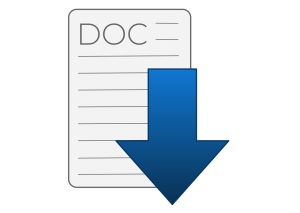
Penyebab Tidak Bisa Save Dokumen
Sebenarnya masalah tidak dapat save dokumen pada Microsoft Word ini banyak sekali penyebabnya. Tetapi, pada umumnya masalah ini sering muncul disebabkan karena para pengguna tidak memiliki hak administrator untuk melakukan penyimpanan dokumen Word.
Dengan tidak adanya hak administrator maka hanya bersifat read-only saja. Dimana dokumen hanya dapat terbaca saja, tidak bisa di salin atau lainya. Dan kalianlah yang harusnya membuat dokumenya menjadi publik.
Cara Mengatasi Word Tidak Bisa Save Dokumen
Berikut ini terdapat beberapa solusi yang dapat kamu coba jika kalian mengalami cara mengatasi word tidak bisa save. Tetapi, sebelum itu sebagai catatan pastikan sebelumnya kamu backup terlebih dahulu seluruh tulisan yang telah kamu ketik.
Untuk mencegah resiko kehilangan dokumen dengan cara select semua tulisan atau CTRL+A kemudian copy lalu paste ke aplikasi pengetik sejenis Wordpad.
Dan memang hasilnya akan sedikit lebih berantakan, namun lebih baik daripada kalian harus kehilangan tulisan kalian.
1. Ubah Pengaturan Permission Pada Drive
Cara mengatasi word tidak bisa save yang pertama yaitu kalian dapat mengubah pengaturan permission pada Drive. Maka dari itu untuk mengatasinya, kalian dapat mengubah hak akses administrator menjadi full.
Caranya yaitu klik kanan pada Drive untuk penyimpanan hasil dokumen > pilih Properties > masuk ke tab Security > klik Edit > beri Full Control pada user yang sedang dipakai Windows sekarang > Apply. Save file.
2. Save Dokumen di Drive Lain
Cara mengatasi word tidak bisa save selanjutnya yaitu kalian dapat save dokumen di Drive lain. Sebenarnya akses administrator hanya berlaku pada Drive yang berisi file sistem saja.
Maka dari itu cobalah lakukan penyimpanan pada Drive lain non sistem (Bukan C) Misalnya saja pada Drive D:, atau Drive E:. Karena kedua Drive tersebut tidak memerlukan akses administrator sehingga kalian pun dapat melakukan penyimpanan dokumen Word.
Selain itu kalian pun juga dapat menyimpannya pada Flashdisk ataupun Harddisk eksternal.
Baca juga : 4 Cara Download Video VLive
3. Save Dokumen di Cloud Storage
Cara mengatasi word tidak bisa save selanjutnya yaitu kalian dapat save dokumen di Cloud Storage. Selain melakukan penyimpanan melalui hardware atau pada harddisk, kalian juga dapat mencoba melakukan peyimpanan dokumen menggunakan layanan cloud storage atau menyimpannya di internet.
Kelebihan melakukan penyimpanan menggunakan cloud storage, maka data kalian pun akan lebih aman dari serangan virus dan dapat diakses dimanapun dengan syarat terhubung dengan internet.
Selain menyimpan pada cloud storage, kalian pun juga dapat menggunakan Office Word Online yang sudah dirilis dan dapat kalian nikmati sejak lama.
Cara menggunakannya juga cukup mudah, kamu hanya perlu mengikuti langkah – langkah berikut ini:
- Pertama buka https://office.live.com/start/Word.aspx atau langsung membukanya.
- Kemudian login menggunakan akun Microsoft kamu. Jika kamu belum punya, silahkan daftar terlebih dahulu.
- Jika sudah berhasil login, sialhkan pilih New blank document. Jika sudah terbuka, salin semua tulisan yang tidak dapat disave tadi lalu paste ke Ofiice Word Online.
- Walaupun Ofiice Word Online ini memiliki fitur Auto save, namun agar lebih aman jika kalian sudah selsai dengan dokumen kalian, silahkan klik File > Save as > Save to one drive > Save.
- Selesai, sekarang tulisan kalian pun sudah aman tersimpan di internet. Jangan lupa untuk mengkoreksi semua tulisan kalian hal ini untuk jaga – jaga apabila terdapat kesalahan atau kekurangan dari tulisan kalian.
Baca juga : 4 Aplikasi Chatting Terbaik
4. Save ke Drive Melalui Office Word Online
Cara mengatasi word tidak bisa save selanjutnya kalian dapat save ke drive melalui office word online. Jika kalian merasa malas apabila menghubungkan komputer atau laptop yang kitagunakan ke internat.
Entah karena alasan tidak ada akses internet, ataupun koneksi internet yang lambat dan tidak stabil. Dan takutnya dokumen yang kita simpan di internet tidak dapat dibuka pada saat – saat penting.
Maka dari itu kalian pun dapat melakukan penyimpanan ke Drive laptop atau komputer melalui Office Word Online. Caranya juga cukup mudah yaitu hanya buka dokumen yang telah kamu buat tadi di Office Word Online > klik File > klik Save as > klik Download a copy > Save ke Drive yang kalian inginkan.
Dengan menggunakan cara ini, maka dokumen kalian pun nantinya akan tersimpan ke Drive yang kalian pilih. Memang trik yang cukup baru, tetapi cara ini cukup efektif untuk mengatasi masalah tidak bisa save pada Microsoft Word dalam keadaan genting.
Baca juga : Cara Mengatasi Kontak Tidak Terbaca
Itu tadi informasi yang dapat kami sampaikan mengenai cara mengatasi word tidak bisa save. Semoga informasi yang kami sampaikan dapat bermanfaat bagi kalian para pembaca.
Terima kasih sudah berkunjung!





